
Utilisez le menu Caméra PTZ pour accéder à la fonction panoramique, inclinaison et zoom de votre caméra ainsi qu'au contrôle prédéfini.
Le bouton Left déplace votre caméra vers la gauche, Right vers la droite et Up et Down inclinent votre caméra vers le haut et vers le bas, respectivement. Les boutons Zoom-in et Camera Zoom-out activent le zoom optique de votre caméra - si votre caméra utilise une lentille varifocale. InstarVision prend également en charge une fonction de zoom numérique pour les modèles d'appareil photo sans zoom - sélectionnez simplement la fenêtre de votre caméra et tournez la molette de la souris pour zoomer et dézoomer sur le cadre de votre caméra. Faites glisser et déposez l'image pour déplacer et incliner votre caméra virtuellement.
Patrouille de Caméra
Sélectionnez un préréglage dans la liste des préréglages pour placer votre caméra sur la position prédéfinie enregistrée - le menu déroulant doit être réglé sur Aller à la position. Pour enregistrer une position, déplacez votre caméra à la position souhaitée, sélectionnez Sauvegarder la position dans le menu déroulant et cliquez sur le numéro que vous souhaitez attribuer à la position. Soyez prudent - cette fonction remplacera les positions enregistrées précédemment!.
La fonction de préréglage de votre caméra peut également être utilisée pour programmer une caméra de surveillance. Réglez votre caméra pour parcourir automatiquement une liste de positions prédéfinies. Sélectionnez le nombre de cycles que vous voulez que la caméra se déplace (1 - 999999999) et choisissez une Pause pour que la caméra reste à une position [en secondes]. Dans l'exemple donné, votre caméra passera à travers les positions préréglées 1,2,3 une fois que vous avez cliqué sur Commencer. Partir de la position 1 et s'arrêter à chaque position pendant 10 secondes. Le nombre de cycles décomptera de un, chaque fois que votre caméra atteindra la position 3 et reviendra en position 1. La patrouille s'arrêtera automatiquement une fois que la valeur des cycles sera égale à 0. Vous pouvez toujours arrêter une patrouille en cliquant sur Arrêter.
Comment programmer la Patrouille de caméra PTZ
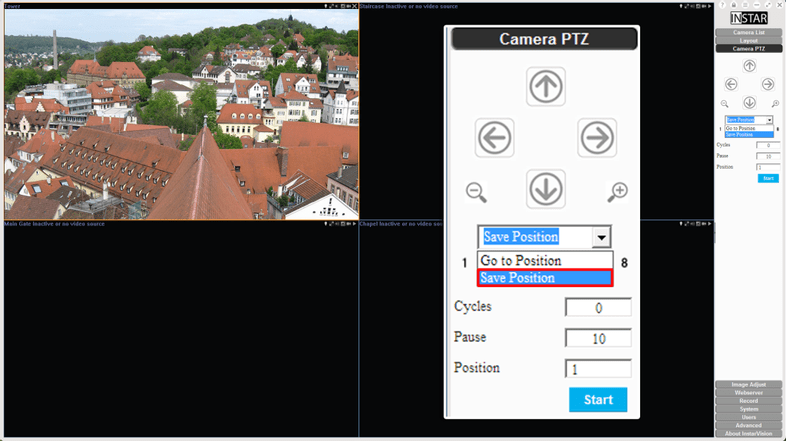
1 - Ouvrez le menu PTZ et sélectionnez Sauvegarder la position dans le menu déroulant sous le pavé de contrôle PTZ. Selon le modèle de votre caméra, 8 ou 15 positions seront disponibles pour programmer la patrouille PTZ.
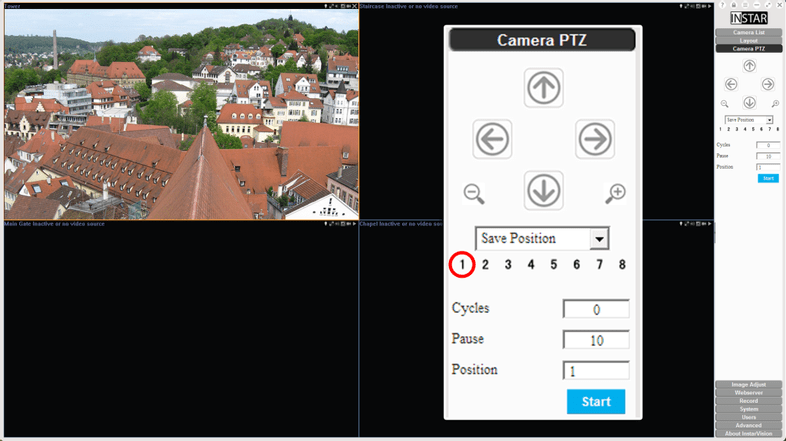
2 - Déplacez votre caméra à Position un de votre tour de caméra avec le pavé de commande PTZ. Cliquez sur 1 dans le menu déroulant. Le nombre deviendra une police en gras pendant une seconde et la position sera enregistrée.
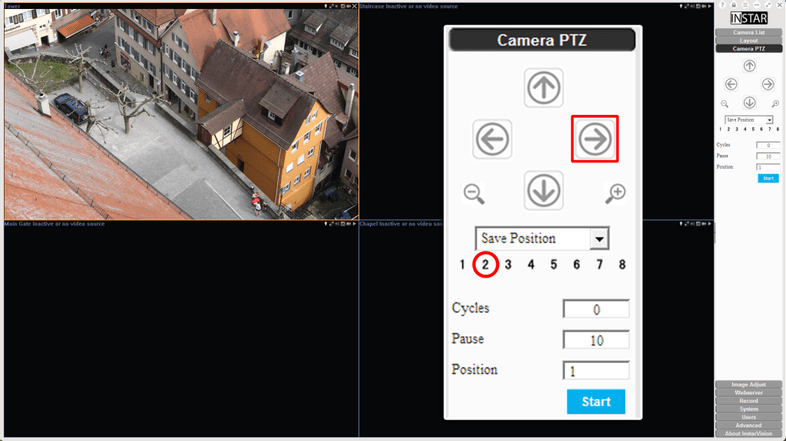
3 - Déplacez votre caméra à Position deux de votre tour de caméra avec le pavé de commande PTZ. Cliquez sur 2 dans le menu déroulant. Le nombre deviendra une police en gras pendant une seconde et la position sera enregistrée.
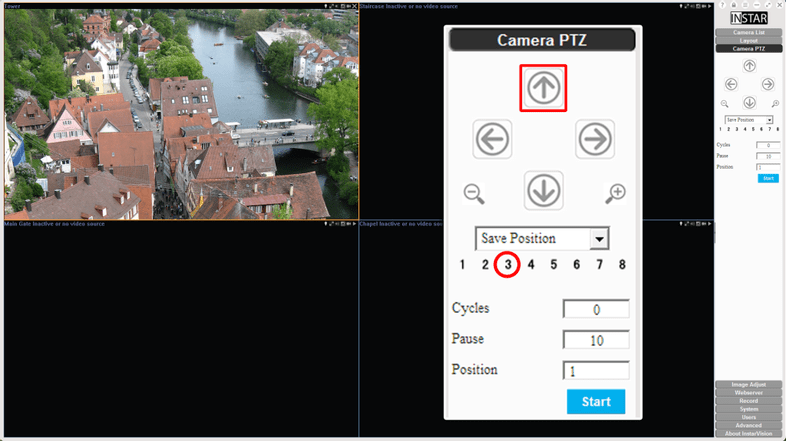
4 -Déplacez votre caméra à Position trois de votre tour de caméra avec le pavé de commande PTZ. Cliquez sur 3 dans le menu déroulant. Le nombre deviendra une police en gras pendant une seconde et la position sera enregistrée.
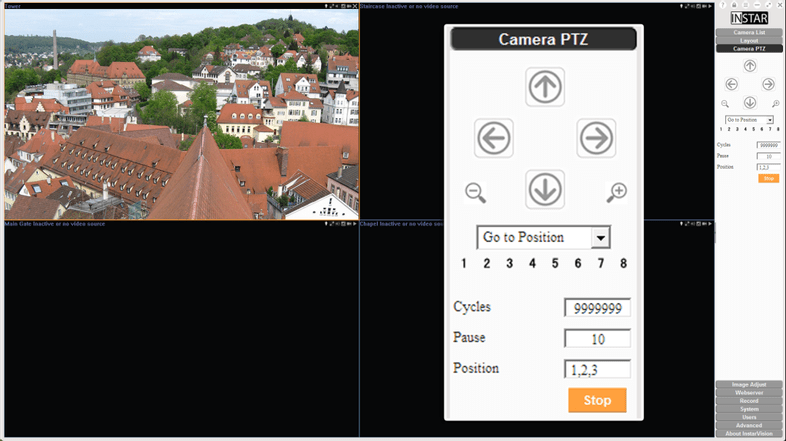
5 - Tapez le nombre de cycles PTZ que vous voulez entre (1 - 999999999), la pause vous voulez que la caméra reste dans une position (min. 10s) avant de passer à la suivante et les positions que vous voulez déplacer, divisées par une virgule (par.ex. 1,2,3). Puis cliquez sur Commencer.
